一 : Win8.1怎么关闭休眠让系统不待机
我们知道,电脑开机后,如果一段时间没有操作电脑的话,电脑会自动进入睡眠待机状态。但有时候,夜间去睡觉,开着电脑挂游戏或下载电影的时候,是不希望电脑进入待机状态,因为一旦电脑进行睡眠,意味着当前运行的软件也将暂停。
不想让电脑待机,不知道怎么设置,简单,下面小编和大家分享一下Win8.1怎么关闭休眠让系统不待机,一起来看看吧
Win8.1怎么关闭休眠 Win8.1不待机设置图文教程
Win8.1不待机设置步骤如下:
一、在Win8.1桌面空白位置,点击鼠标右键,在弹出的菜单中,点击进入“个性化”设置选项,如下图所示:
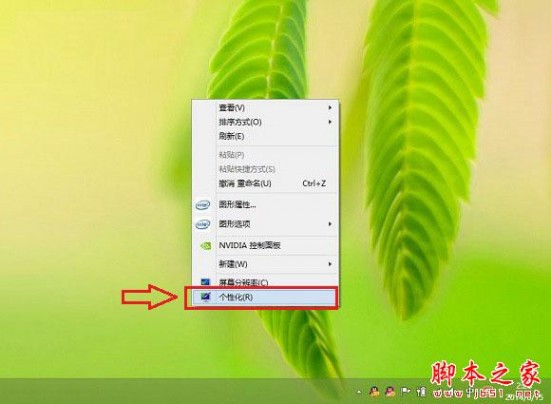
二、进入Win8.1个性化设置界面,我们再点击底部的“更改电源设置”选项,如下示意图所示:
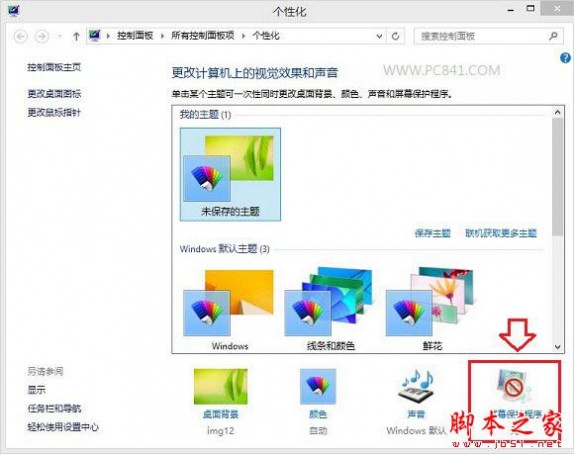
三、接下来在电源选项设置中,我们再点击上部左侧的“更改计算机睡眠设置”选项,如下示意图所示:

四、最后在电源编辑计划设置中,我们将“是计算机进入睡眠状态”后面的两项全部设置为“从不”,完成后点击底部的“保存修改”即可完成Win8.1不待机设置了,如下图所示:
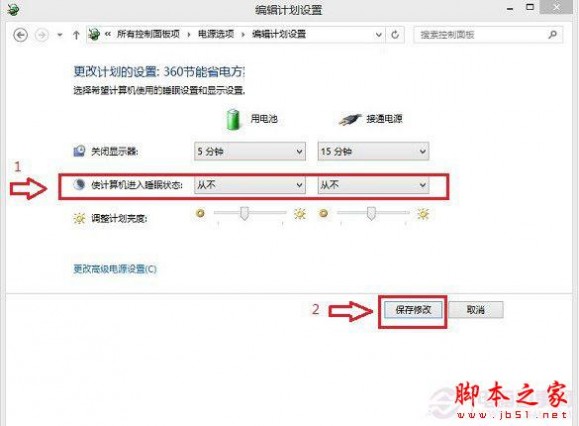
通过以上简单四个步骤,我们就可以轻松完成Win8.1不待机,关闭睡眠的设置了。设置完成后,如果夜间或者白天需要电脑挂着打游戏或者上传/下载大文件的时候,再也不用看着电脑操作了。另外如果后面不需要下载东西或是挂游戏,还可以通过以方法,轻松改回来。
二 : win7系统怎么关闭讲述人功能?
在win7系统自带有讲述人功能,windows7系统“讲述人”是一个智能的语音工具,通过使用这个功能我们可以让电脑说话;讲述人是一个将文字转换为语音的实用程序,可用于盲人或视力不佳的用户,能够读取显示在屏幕上的内容。但是用户反映说每次win7系统开讲述人就会随着开机自动而启动,拖慢开机速度,那么怎么关闭win7讲述人功能?接下来小编向大家讲解windows7关闭讲述人的方法!一起去看看吧!
具体方法如下:
1、单击电脑公司win7系统的开始按钮,菜单中选择“控制面板”;

2、在控制面板大图标查看方式下,找到并点击“快速访问中心”;
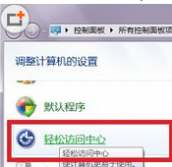
3、在打开的快速访问中心界面,找到并点击“使用没有显示器的计算机”项目;
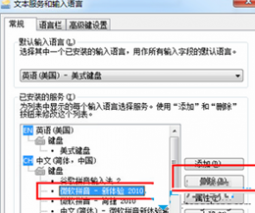
4、在新打开的界面,取消“启用讲述人”前面的勾选后,单击底部“确定”,然后再关闭设置窗口就可以了!下次开机时,讲述人就不会出来在烦您了!
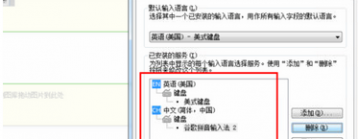
以上就是小编为大家带来的关于windows7关闭讲述人的方法了,有需要的用户们可以参照本文方法进行关闭就可以了。希望可以帮助到大家!
三 : Win10系统怎么关闭Windows Ink功能?
Windows Ink是Win10一周年更新版的重磅新功能,用户可以更加方便地使用手写笔和触摸屏功能,例如绘画和手写笔记等,还可以和Cortana等配合起来让电脑识别手写内容来安排任务,非常智能。然而对于还在使用非触屏设备的用户来说,这个功能基本上也就是看看,当然你也可以强行打开用鼠标玩,然后你会发现很不爽,之后就想买Surface Pro 4,进入辣品一看……也许最后你还是想到干脆直接关闭Windows Ink。


当然作为系统必备功能来说,微软并没有提供卸载接口,所以能做的就是屏蔽它。要想屏蔽Windows Ink,还是要借助万能的注册表。和以往类似,这种开启或关闭的设置操作并不难,具体如下:
1、在Cortana搜索栏输入regedit,按回车键进入注册表编辑器
2、定位到:HKEY_LOCAL_MACHINESOFTWAREPoliciesMicrosoft
3、新建项WindowsInkWorkspace,如下图 ——

4、新建DWORD(32位)值,命名为AllowWindowsInkWorkspace,不必修改数值数据,如下图 ——


5、重启文件资源管理器,可用软媒魔方首页的快捷指令轻松实现,如下图 ——


此时再看Windows Ink相关选项,已经变成灰色不可用状态(如上图),说明该功能已被关闭,相关进程也不会再运行,可以省出一部分系统资源。
相关推荐:
Win10一周年更新中地图应用获得更新 正式支持Windows Ink墨迹
本文标题:win7关闭系统休眠功能-Win8.1怎么关闭休眠让系统不待机61阅读| 精彩专题| 最新文章| 热门文章| 苏ICP备13036349号-1